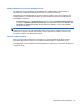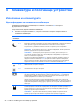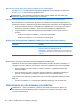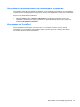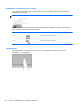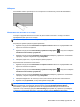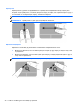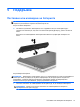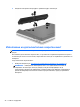Getting Started HP Notebook - Windows 7
4 Клавиатура и посочващи устройства
Използване на клавиатурата
Идентифициране на клавишните комбинации
Клавишната комбинация е комбинация от клавиша fn и клавиша esc или един от
функционалните клавиши.
За да използвате дадена клавишна комбинация:
▲
Натиснете за кратко клавиша fn, след което натиснете за кратко втория клавиш от
клавишната комбинация.
Клавишна
комбинация
Описание
fn + esc Показва системна информация.
fn + f1 Включване на режим на заспиване, при който вашата информация се записва в системната
памет. Дисплеят и други системни компоненти се изключват и се пести енергия.
За да излезете от режима на заспиване, натиснете за кратко бутона за захранване.
ВНИМАНИЕ: За да намалите опасността от загуба на информация, запишете работните
файлове, преди
да влезете в режим на заспиване.
ЗАБЕЛЕЖКА: Ако батерията достигне критично състояние, докато компютърът е в
състояние на заспиване, компютърът влиза хибернация и информацията, съхранена в
паметта, се записва на твърдия диск.
Функцията на клавишната комбинация fn+f1 може да се променя. Например, можете да
зададете клавишната комбинация fn+f1 да задейства
влизане в режим на хибернация,
вместо в режим на заспиване. Във всички прозорци на операционната система Windows
препратките към бутона за заспиване се отнасят за клавишната комбинация fn+f1.
fn + f2 Намалява нивото на яркост на екрана.
fn+f3 Увеличава нивото на яркост на екрана.
fn+f4 Превключва изображението на екрана между устройствата с дисплей, свързани към
системата. Например, ако даден монитор е включен към компютъра, fn + f4 превключва
изображението на екрана от дисплея на компютъра към дисплея на монитора, за да се
показва едновременно и на компютъра, и на монитора.
Повечето външни монитори получават видеоинформация от компютъра с
помощта на
видеостандарта за външен VGA формат. Клавишната комбинация fn+f4 може също така да
превключва изображенията между други устройства, които получават видеоинформация от
компютъра.
fn+f5 Стартира функцията за защита QuickLock. QuickLock защитава информацията ви, като
показва прозореца за влизане на операционната система. Докато е показан прозорецът за
влизане, компютърът не може да се използва, без да се въведе потребителската или
администраторската парола на Windows.
ЗАБЕЛЕЖКА: За да използвате QuickLock, трябва да зададете потребителска или
администраторска парола на Windows. За указания вижте „Помощ
и поддръжка“.
24 Глава 4 Клавиатура и посочващи устройства